Win11终端管理员打不开怎么办?最近有用户询问这个问题,运行电脑终端管理员的时候,发现Windows11终端管理员无法打开,点击没有反应,这是怎么回事呢?针对这一问题,本篇带来了
Win11终端管理员打不开怎么办?最近有用户询问这个问题,运行电脑终端管理员的时候,发现Windows11终端管理员无法打开,点击没有反应,这是怎么回事呢?针对这一问题,本篇带来了详细的解决方法,操作简单,分享给大家,一起看看吧。
Win11终端管理员打不开解决方法:
方法一:
1、首先鼠标右键单击windows开始菜单,左键点击windows终端、windows终端(管理员)打不开无任何反馈。
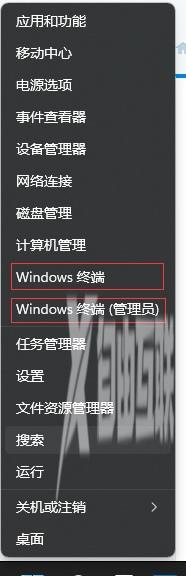
2、在文件资源管理器地址栏输入:%USERPROFILE%\AppData\Local\Microsoft\Windows\WinX\Group3,发现Group3文件夹windows终端、windows终端(管理员)两个快捷方式损坏;注释:Group3文件夹放的快捷方式是右键开始菜单部分功能的快捷方式。
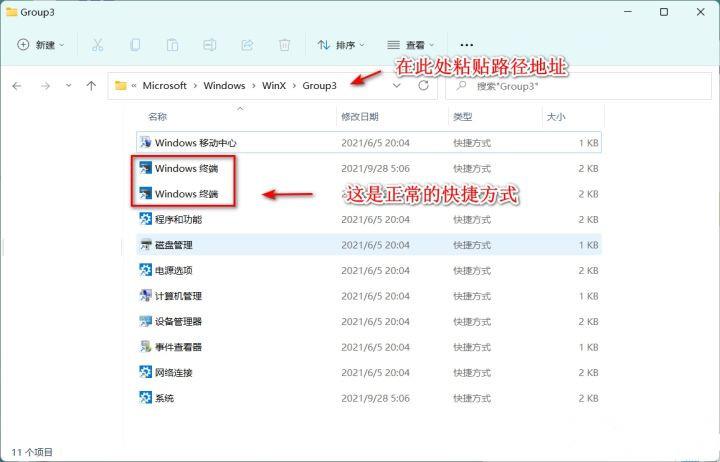
方法二:
以管理员模式打开 powershell 输入:
1) Set-ExecutionPolicy Unrestricted
1) Get-AppXPackage -AllUsers | Foreach {Add-AppxPackage -DisableDevelopmentMode -Register $($_.InstallLocation)\AppXManifest.xml}
管理员模式打开 powershell 输入:
Get-AppxPackage Microsoft.SecHealthUI -AllUsers | Reset-AppxPackage
如果经过以上设置,电脑仍然Win11还是终端管理员打不开的话,说明系统可能存在问题,推荐使用系统之家装机大师一键重装Win11系统。
【文章转武汉网站制作 http://www.1234xp.com/wuhan.html 复制请保留原URL】